ส่งงาน TeamViewer
- Details
- Category: ตติยชาติ ปิ่นแก้ว
- Published: Wednesday, 25 August 2021 16:52
- Written by ตติยชาติ ปิ่นแก้ว
- Hits: 147
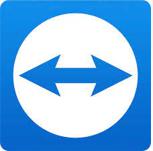
TeamViewer
ขั้นตอนการดาวน์โหลดและติดตั้ง TeamViewer
ขั้นตอนการดาวน์โหลด TeamViewer
1.ค้นหา Teamviewer
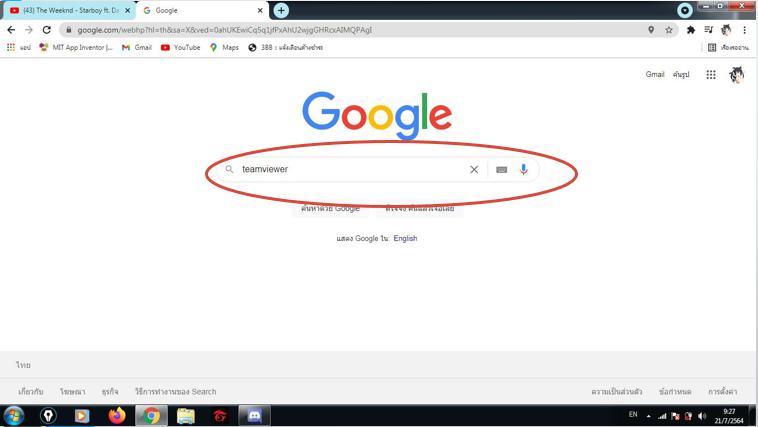
2.คลิกที่ ดาวน์โหลด Teamviewer
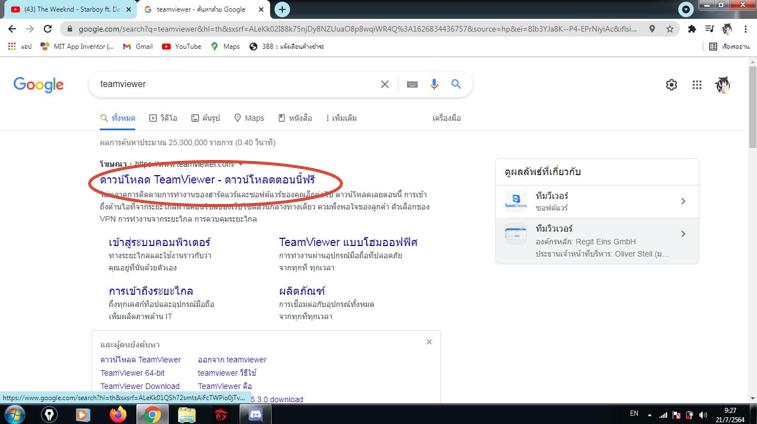
3.คลิกที่ ดาวน์โหลดฟรี
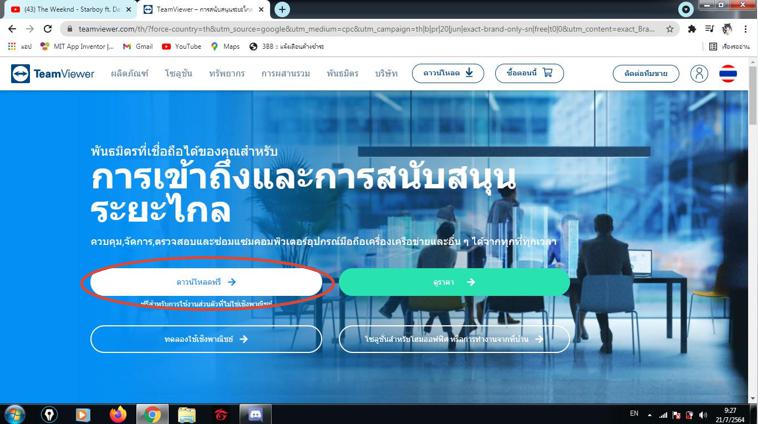
4.รอโปรแกรมการติดตั้ง Teamviewer

5.ดับเบิ้ลคลิกที่ Competer
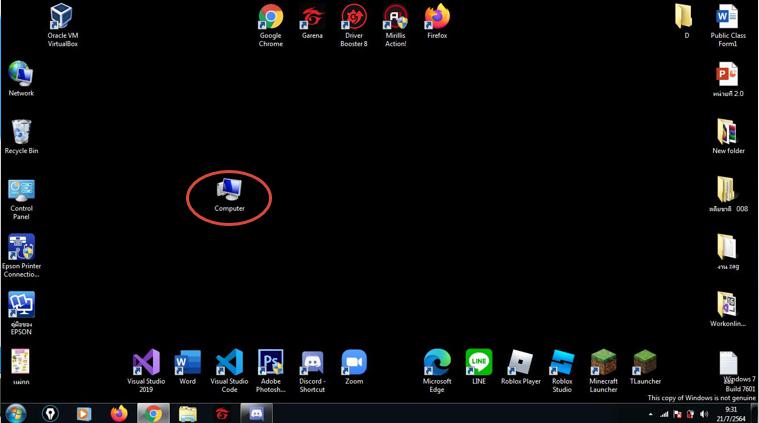
6.คลิกที่ Downloads
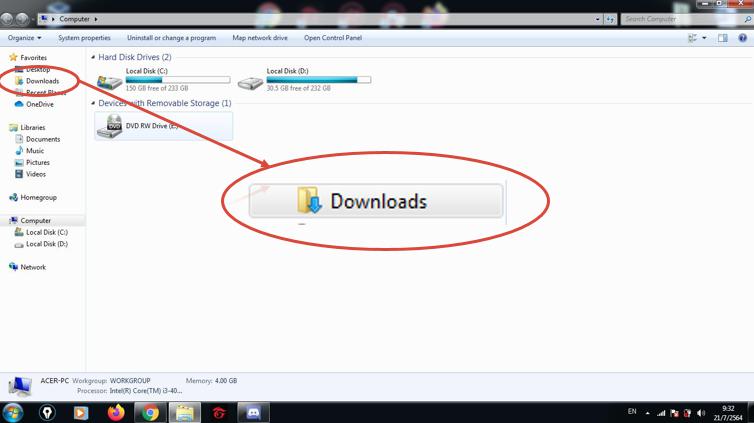
7.ดับเบิ้ลคลิกที่ TeamViewer_Setup_x64
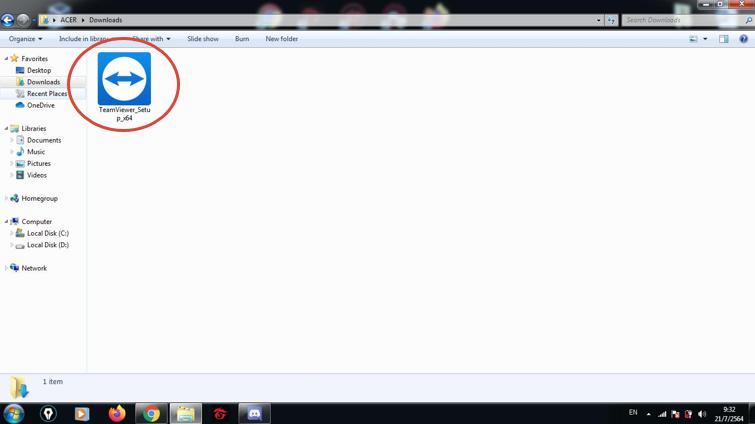
8.คลิกที่ Run
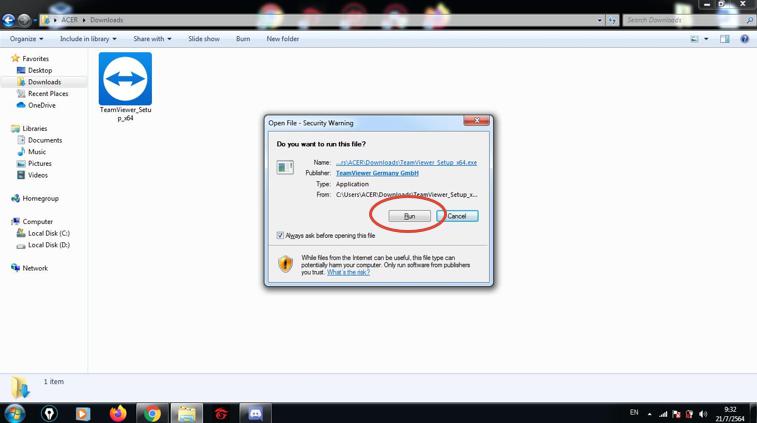
9.ติ๊กหัวข้อที่ 2 แล้วกด Accept – next ตามลำดับ แล้วรอสักครู่
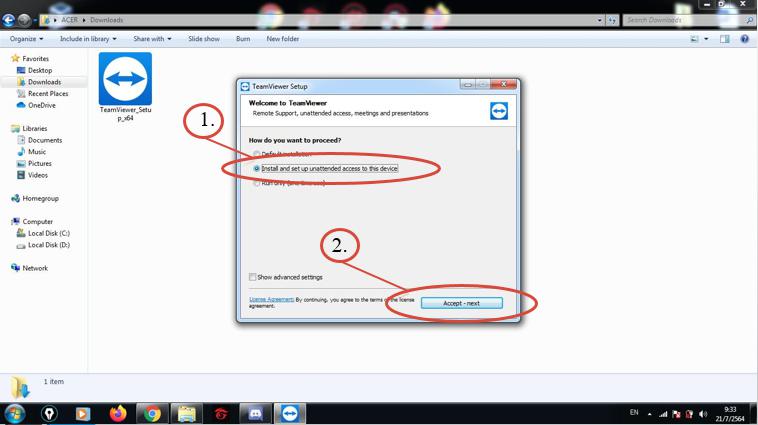
10.เสร็จแล้ว ติ๊กหัวข้อที่ 2 แล้วกด Finish ตามลำดับ
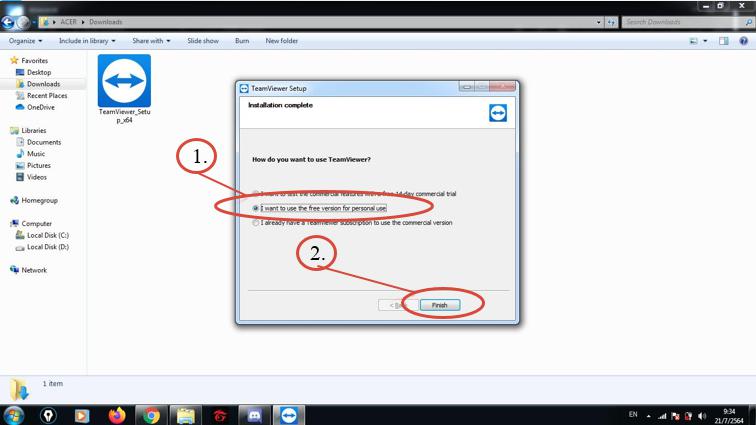
11.เสร็จแล้ว จะขึ้นหน้าโปรแกรม Teamviewer และ Grant Easy Access ให้กด Cancel เป็นอันการเสร็จสิ้นการติดตั้ง Teamviewer
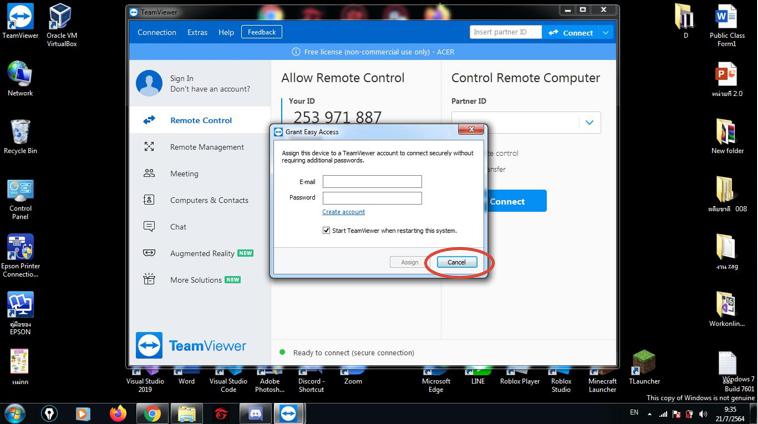
วิธีดู ID และ Password
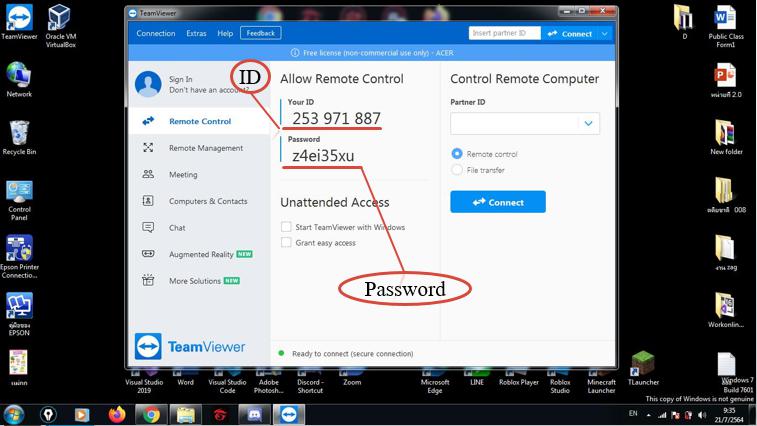
TeamViewer ทำอะไรได้บ้าง?
TeamViewer มีความสามารถที่สำคัญอยู่ 3 อย่าง คือ
1. รีโมทไปยังเครื่องเป้าหมาย
2. รับส่งไฟล์หากัน
3. Meeting ประชุมงาน
การรีโมทไปยังเครื่องเป้าหมาย TeamViewer
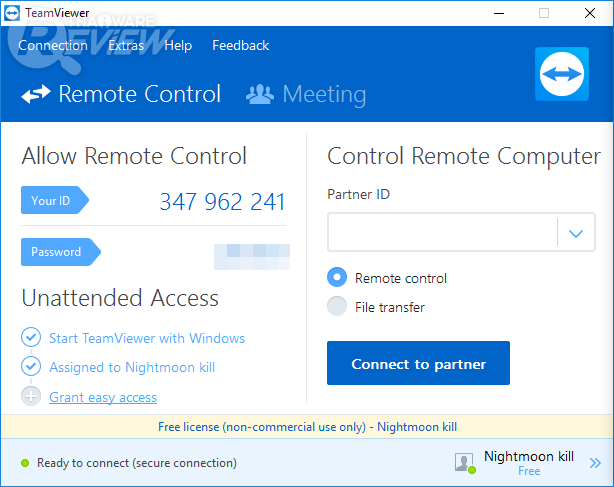
การรีโมทเข้าไปยังเครื่องเป้าหมาย ก็ง่ายๆ ครับ ทั้งสองฝ่ายต้องติดตั้งโปรแกรม TeamViewer ทั้ง 2 ฝั่ง จากนั้นเลือกว่าฝ่ายไหนจะเป็นเครื่องคุม ฝั่งไหนจะเป็นฝ่ายถูกคุม
สมมติว่าเราเป็นฝ่ายควบคุม ก็ให้เพื่อนส่ง Partner ID (ดูได้จากตรงช่อง Your ID ของเครื่องที่จะถูกควบคุม) มาให้เรา ซึ่งเป็นชุดตัวเลข 9 หลัก
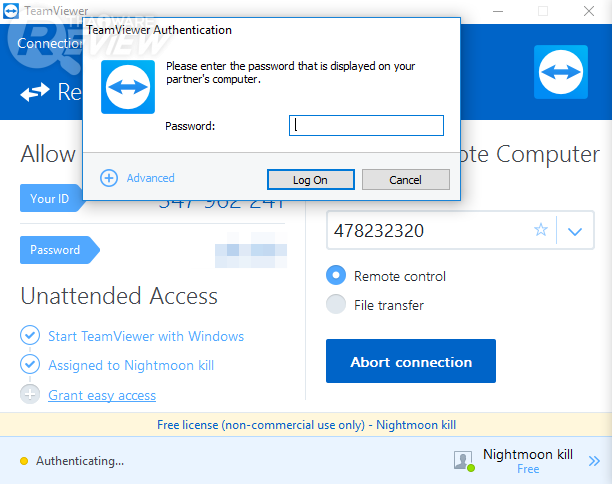
หลังจากใส่ตัวเลข Partner ID ที่เพื่อนส่งมาให้แล้ว ก็คลิกที่ปุ่ม Connect to partner ได้เลย ก็จะพบกับหน้าต่างให้ใส่รหัส แล้วคลิก Log on ซึ่งตัวรหัสต้องให้ผู้ที่ต้องการความช่วยเหลือส่งมาให้นะครับ (ดูจากช่อง Password) รหัสจะสุ่มใหม่ทุกครั้งที่เปิดโปรแกรมขึ้นมา
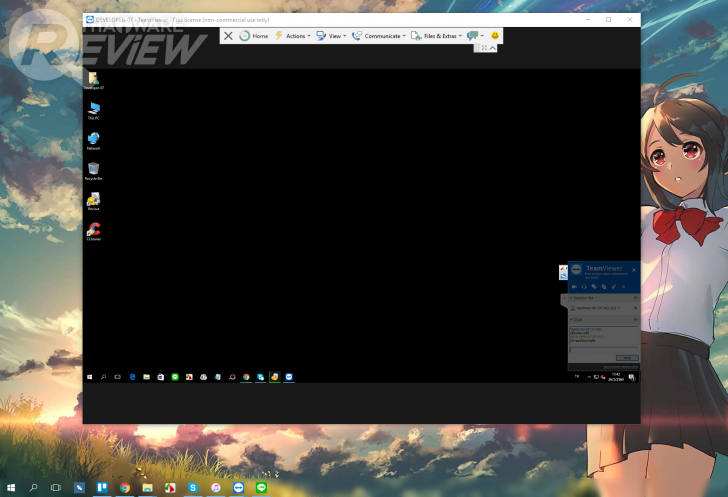
เสร็จแล้วหน้าจอของผู้ที่ต้องการความช่วยเหลือก็จะถูกแสดงขึ้นมาบนหน้าจอของเรา จากนั้นเราสามารถควบคุมเครื่องคอมพิวเตอร์ของผู้ที่ต้องการความช่วยเหลือได้เลยเต็มที่
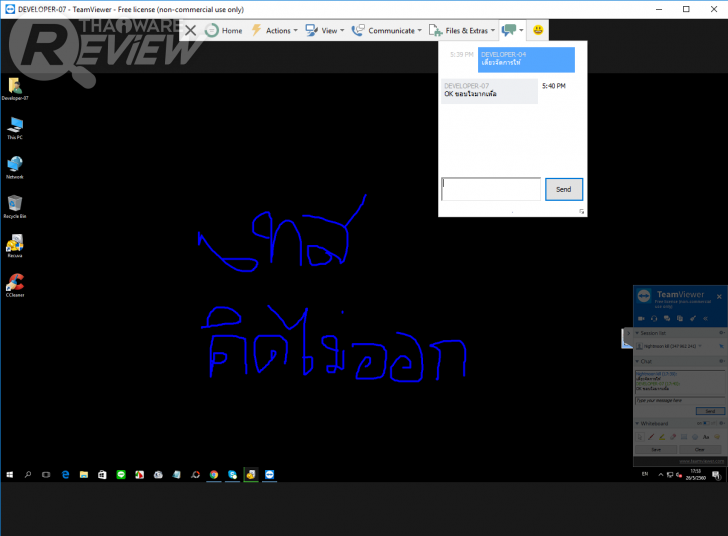
ในโปรแกรมมีเครื่องมือให้เราใช้หลายอย่าง อย่างปรับการแสดงผล, สั่งรีบูทเครื่อง, จดโน๊ตบนหน้าจอได้ หรือจะสามารถสนทนากับเพื่อนผ่านแชทหรือวีดีโอคอล เพื่อสอบถามสถานการณ์ของฝั่งโน้นก็ได้ด้วย
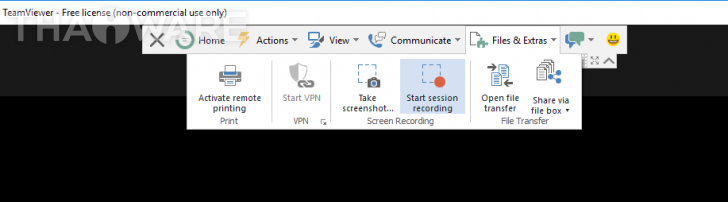
เราสามารถบันทึกเหตุการณ์ที่เกิดขึ้นเป็นไฟล์วีดีโอได้ด้วย ซึ่งนำไปใช้ประโยชน์ต่อได้หลายอย่าง เช่น บันทึกไว้เป็นแนวทางการแก้ไขในอนาคต หรือเป็นหลักฐานการทำงาน
ไฟล์ที่ได้คมชัดทีเดียวครับ สามารถนำไปใช้งานต่อได้ในทันที โดยไฟล์ที่ได้จะเป็นนามสกุล .tvs ครับ
เกร็ดน่าสนใจ
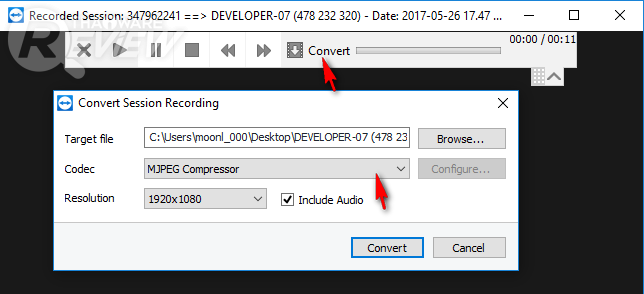
ไฟล์นามสกุล .tvs เปิดเล่นได้ด้วยโปรแกรม TeamViewer และสามารถแปลงไฟล์ให้เป็นนามสกุล .avi ที่ใช้งานได้สะดวกกว่า ด้วยการกดปุ่ม Convert ที่ด้านบนของโปรแกรม ไม่ต้องไปหาโปรแกรมแปลงไฟล์ให้วุ่นวาย
การรับส่งไฟล์ระหว่างกันด้วย TeamViewer
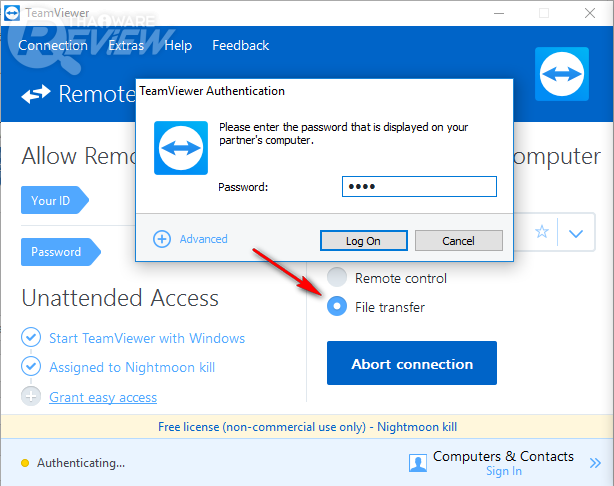
การรับส่งไฟล์ผ่าน TeamViewer มีขั้นตอนที่ไม่แตกต่างจากการรีโมท เพียงแต่ตอนเชื่อมต่อให้เราเปลี่ยนจากการเลือก "Remote control" ให้ติ๊กไปที่ File transfer "แทนเท่านั้นเอง" แล้วคลิกเชื่อมต่อตามปกติ
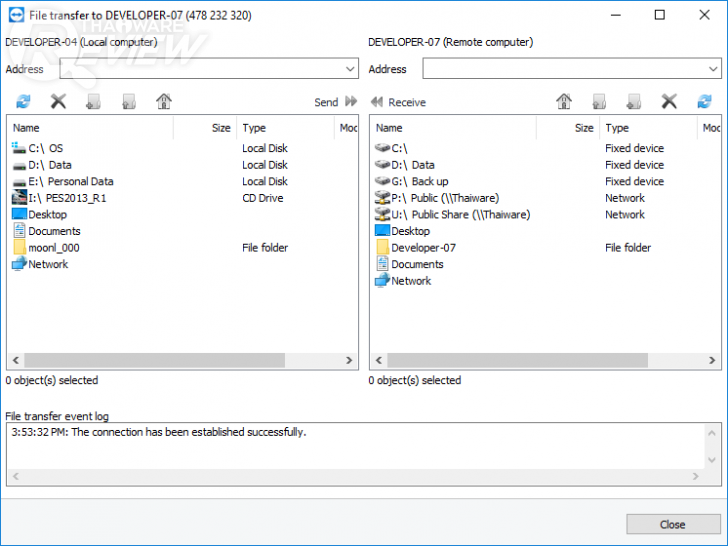
หน้าจอของโปรแกรม TeamViewer ในโหมดรับส่งไฟล์ เป็นแบบ 2 ทาง คือ ส่งจากเครื่อง A ไป B หรือจาก B มา A ก็ได้ เลือกตำแหน่งที่จะเก็บไฟล์ได้อิสระ
ขั้นตอนการส่งไม่มีอะไรยาก ใช้วิธี Drag & Drop ไฟล์ที่ต้องการได้เลย สามารถลากทีละกี่ไฟล์ก็ได้ ความเร็วในการรับส่งก็ขึ้นอยู่กับความเร็วของอินเทอร์เน็ตที่เราใช้งานอยู่
Meeting ประชุมงานด้วย TeamViewer
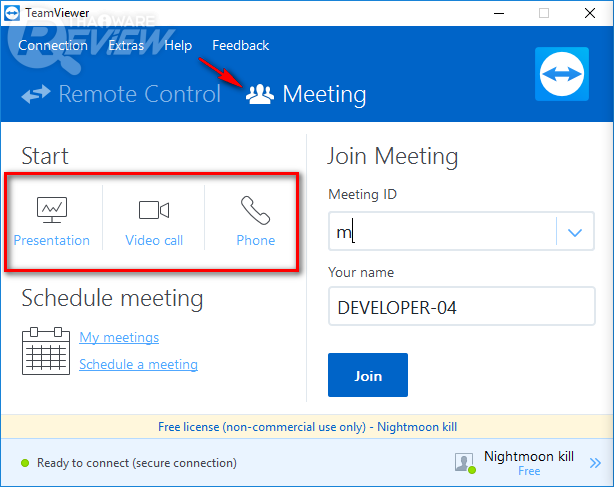
การประชุมเราเลือกได้ 3 แบบ ว่าจะ Presentation (พรีเซนต์), Video call (วีดีโอคอล) หรือจะ Phone (โทรศัพท์) ก็ได้ซึ่งจากการทดลองใช้ผมรู้สึกว่าฟีเจอร์ Presentation มีความเจ๋งมากทีเดียว
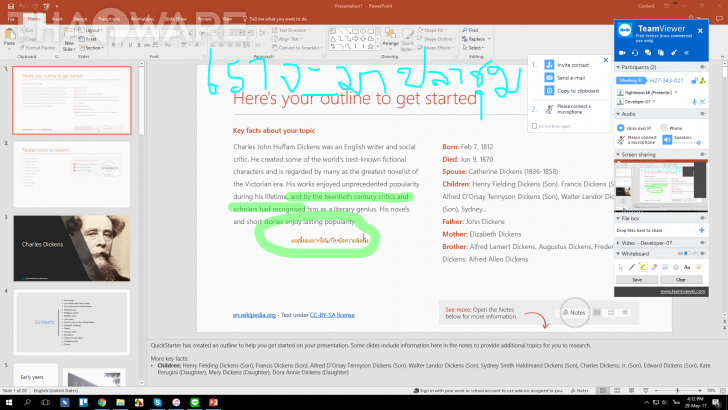
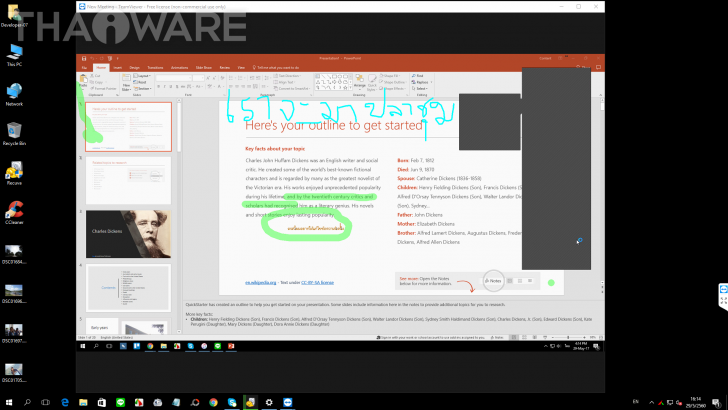
การพรีเซนต์งานหรือจัดประชุมทางไกลผ่านโปรแกรม TeamViewer โดยเราสามารถที่จะแชร์หน้าจอคอมพิวเตอร์ของเราเอง, พร้อมทั้งจดโน๊ตหรือบันทึกข้อความลงไปในหน้าจอ, ส่งข้อมูลเสียงหรือภาพผ่านไมค์และกล้องเว็บแคมไปทาง TeamViewer ได้เลย ซึ่งการจัดการประชุม เราสามารถกำหนดสิทธิของแต่ละคนที่เข้าร่วมการประชุมได้อย่างละเอียด
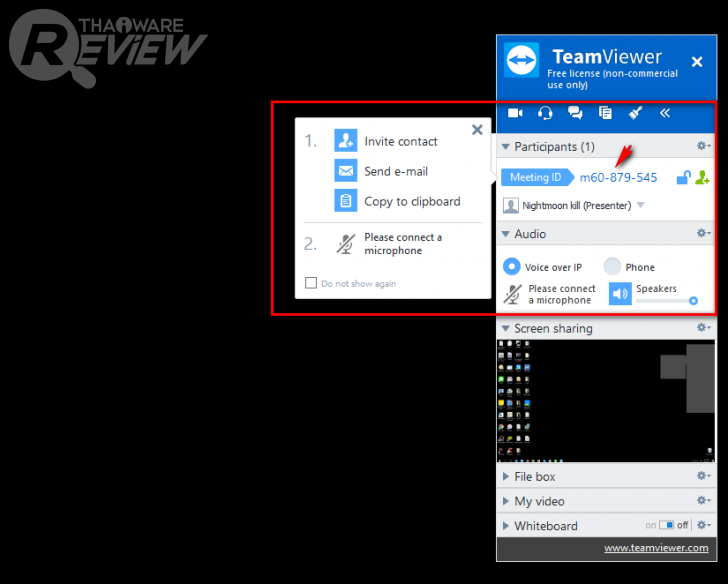
การใช้งานก็ไม่ต่างอะไรกับการ Remote control หรือ File transfer นะครับ สมมติเราจะทำพรีเซนต์ก็คลิกไปที่ Presentation ตรง Start ได้เลย แล้วเราจะเห็นว่ามี Meeting ID อยู่ ซึ่งเป็นเลขห้องสำหรับส่งให้คนอื่นที่ต้องการเข้าร่วมประชุมใช้ในการเชื่อมต่อ
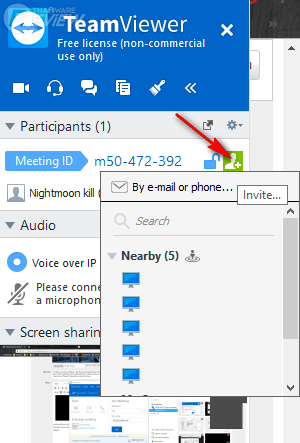
หากเรามีรายชื่อผู้ติดต่อที่เพิ่มเอาไว้แล้ว หรือคนที่จะประชุมกับเราอยู่ในวงแลนเดียวกัน โปรแกรม TeamViewer จะแสดงรายชื่อเครื่องขึ้นมาให้เรากดเชิญเข้าร่วมประชุมได้ทันที โดยไม่ต้องกรอกเลขที่อยู่
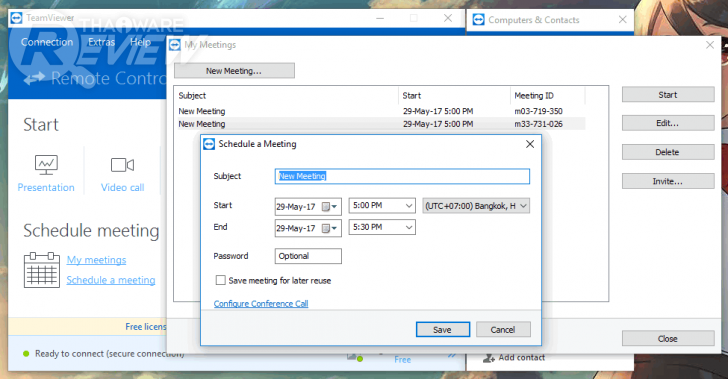
สามารถสร้างกำหนดการประชุมเอาไว้ล่วงหน้าได้ด้วย เพื่อกันการหลงลืม และเตรียมความพร้อมในการเข้าร่วมประชุมไว้ล่วงหน้า แถมยังตั้งรหัสผ่าน หากไม่ต้องการให้คนอื่นเห็นข้อมูลการประชุมได้ด้วยนะ
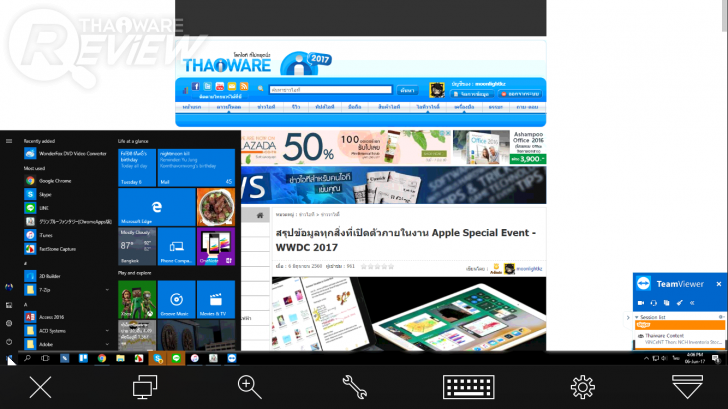
ที่น่าสนใจคือ เราสามารถรีโมทเข้าคอมพิวเตอร์ด้วย TeamViewer ด้วยสมาร์ทโฟนด้วยก็ได้นะ ทำงานจากไหนก็ได้ สะดวกมากๆ ไม่จำเป็นต้องนั่งอยู่บ้านตลอดเวลา หรือมีงานด่วนกะทันหันในจังหวะที่เราอยู่ข้างนอก เราก็สามารถใช้สมาร์ทโฟนรีโมทเข้าไปทำในคอมพิวเตอร์ที่บ้านหรือออฟฟิซได้เลย
ข้อมูลวิธีการใช้
ความจำเป็นของชิ้นงานนี้
เนื่องจากเหตุการณ์สถานะการณ์ต่างๆในการทำงาน ซึ่งทำให้เราจำเป็นต้องใช้งาน Remote Desktop ในการทำงานหรือเข้าช่วยเหลือมากขึ้น เช่น ลูกค้าที่ไม่สะดวกนำเครื่องคอมพิวเตอร์มายังร้านเพื่อซ่อมหรือแก้ไขปัญหา, โควิด-19, ลูกค้าบางท่านอาจจะยังไม่รู้วิธีการ ดาวน์โหลด ติดตั้ง หรือใช้งานโปรแกรมนี้ เราจึงต้องทำชิ้นงานนี้ขึ้นมาเพื่อให้ลูกค้าเข้าใจและเข้าถึงได้ง่ายยิ่งขึ้น